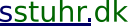Min IBM ThinkPad R40 bærbare computer har trackpoint som navigationsredskab, og under Microsoft Windows er der den smarte funktion at når man holder den midterste museknap nede og bevæger musen, så scrolles der i den retning man bevæger musen. Den funktion kan også slås til i GNU/Linux, faktisk uden at installere ekstra programmer.
Du skal ind og redigere i din X-konfigurationsfil. Stien til den er enten, hvis du kører XFree86, /etc/X11/XF86Config eller /etc/XF86Config-4 (det sidste er normalt hvis du kører Debian eller en Debian-baseret distribution), eller, hvis du kører X.org (hvilket de fleste ikke Debian-baserede distributioner efterhånden gør, Ubuntu 5.04 Hoary gør det også), /etc/X11/xorg.conf. Er du i tvivl om, hvad du kører, så kan du se hvilken af nævnte filer du har og fortsætte ud fra det.
Start med at tage en backup af filen:
Hvis ikke du kører Ubuntu 5.04 Hoary, så su til root nu. Kører du Ubuntu 5.04 Hoary skal du i stedet bruge de for Ubuntu specifikke kommandoer. Kører du Ubuntu 4.10 Warty, så brug kommandoerne for Ubuntu 5.04 Hoary, men med /etc/X11/XF86Config-4 i stedet for /etc/X11/xorg.conf.
- Hvis du kører XFree86 og har /etc/X11/XF86Config:
cp /etc/X11/XF86Config /etc/X11/XF86Config.bak
- Hvis du kører XFree86 og har /etc/X11/XF86Config-4:
cp /etc/X11/XF86Config-4 /etc/X11/XF86Config-4.bak
- Hvis du kører Ubuntu 5.04 Hoary:
sudo cp /etc/X11/xorg.conf /etc/X11/xorg.conf.bak
- Hvis du kører X.org og har /etc/X11/xorg.conf:
cp /etc/X11/xorg.conf /etc/X11/xorg.conf.bak
vim /etc/X11/XF86Config
nano /etc/X11/xorg.conf
sudo gedit /etc/X11/xorg.conf
Section "InputDevice" Identifier "Configured Mouse" Driver "mouse" Option "CorePointer" Option "Device" "/dev/input/mice" Option "Protocol" "ImPS/2" Option "Emulate3Buttons" "true" Option "ZAxisMapping" "4 5" EndSection
Vær opmærksom på, at der kan være sektioner for flere mus, f.eks. hvis din bærbare også har en touchpad. Prøv at finde den rigtige, eller prøv dig (forsigtigt) frem.
Option "EmulateWheel" "true" Option "EmulateWheelButton" "2" Option "XAxisMapping" "6 7" Option "YAxisMapping" "4 5"
Option "Emulate3Buttons" "true"
Gem den ændrede X-konfigurationsfil.
Genstart X-serveren eller computeren (det sidste resulterer i det første). Nu skulle scroll-funktionen gerne virke. Den virker i hvert fald hos mig :)
Går det helt galt, og vil X-serveren ikke starte igen, så log ind i terminalen og kopier backupen af X-konfigurationsfilen tilbage til selve X-konfigurationsfilen, og genstart computeren. Kan du ikke det, så prøv at gøre det med en livecd, f.eks. Knoppix.